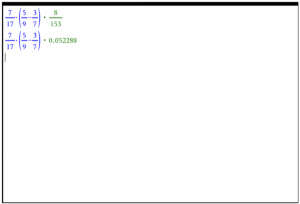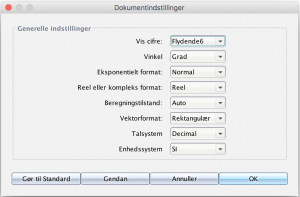På denne side finder man den basale introduktion til nogle af TI-Nspires kommandoer. Disse kommandoer er nødvendige værktøjer, som du får brug for, når du bruger TI-Nspire.
- Expand(
- Udtryk omskrives til ledform, dvs. parentesen udregnes og udtrykket skrives som en flerleddet størrelse.
- ComDenom(
- ComDenom er en forkortelse af Common Denominator, som betyder ”fælles nævner”.
- Exact(
- Kommandoen omsætter et decimaltal til brøk.
- Solve(
- Løsning af ligninger med hensyn til x ved at skrive, x
- Hvis man kun er interesseret i fx den positive løsning, kan man begrænse løsningsintervallet til de positive tal vha. betingelses-operatoren | (Alt+i). Her skrives dermed betingelsesoperatoren efterfulgt af x>0.
- nSolve(
- Numerisk løsning af ligninger kan udføres ved at skrive nSolvei stedet for Solve.
- Delvar(
- Denne kommando sletter alle et-bogstavs variabler fx a. Menupunktet
Rens a-z vil også klare sagen.
- Denne kommando sletter alle et-bogstavs variabler fx a. Menupunktet
- :=
- Definering af udtryk. På TI-Nspire kan du gemme talværdier i navngivne variabler som fx a:=1 og dermed vil TI-Nspire huske at a svarer til talværdien 1.
![]()
Hvis man bruger en Macbook eller et andet Apple-produkt har man ikke Control (Ctrl) knappen på sit tastatur men derimod Command (Cmd).
![]() TI-Nspire genkender ikke underforstået multiplikation. Udelader du gangetegnet, opfattes ac som navnet på en variabel og ikke to led der skal ganges.
TI-Nspire genkender ikke underforstået multiplikation. Udelader du gangetegnet, opfattes ac som navnet på en variabel og ikke to led der skal ganges.
Valg af negativt fortegn
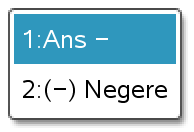 Når du indtaster fortegnet, popper en liste op, hvor du skal vælge (-) Negere:
Når du indtaster fortegnet, popper en liste op, hvor du skal vælge (-) Negere:
Ctrl+Enter – Tilnærmet værdi
Eksempel svarmuligheder (brøk samt decimal).
I første linje er indtastningen afsluttet med Enter, og resultatet vises som uforkortelig brøk. I anden linje er indtastningen afsluttet med Ctrl+Enter — dette giver en tilnærmet værdi.
![]() Ctrl+I bringer dig direkte til værkstedslisten.
Ctrl+I bringer dig direkte til værkstedslisten.
![]() Potenser skrives vha. ^ – tasten.
Potenser skrives vha. ^ – tasten.
![]() TI-Nspire skelner ikke mellem store og små bogstaver, så det er ligegyldigt om du skriver fx c2 og C2.
TI-Nspire skelner ikke mellem store og små bogstaver, så det er ligegyldigt om du skriver fx c2 og C2.
![]() Skriver du blot f1 og ikke f1(x), får du fejlmeddelelsen “Argumentfejl”. Du skal altså altid huske at have argumentet med. Der er dog en undtagelse, og det er, når man har defineret funktionen med := (kolon med lig) og dermed er kendt af TI-Nspire som f1.
Skriver du blot f1 og ikke f1(x), får du fejlmeddelelsen “Argumentfejl”. Du skal altså altid huske at have argumentet med. Der er dog en undtagelse, og det er, når man har defineret funktionen med := (kolon med lig) og dermed er kendt af TI-Nspire som f1.
![]() Det er vigtigt i TI-Nspire, at man forstår, at variabler, Sider, værksteder og Noter er defineret, kendt og tildelt i én og kun én opgave. Man skal forstå, at det ikke er den samme x, hvis man definerer variablen x inden for Opgaven 1, og derefter opretter Opgaven 2 og refererer til x i Opgave 2. Altså, i opg2 er x ikke den samme variabel som x i opg1.
Det er vigtigt i TI-Nspire, at man forstår, at variabler, Sider, værksteder og Noter er defineret, kendt og tildelt i én og kun én opgave. Man skal forstå, at det ikke er den samme x, hvis man definerer variablen x inden for Opgaven 1, og derefter opretter Opgaven 2 og refererer til x i Opgave 2. Altså, i opg2 er x ikke den samme variabel som x i opg1.
![]()
Du opretter nemmest et nyt dokument ved at taste Ctrl+N og derefter vælge det værksted, du vil starte i.
Antal decimaler
Hvis du vil have resultatet med flere eller færre decimaler, så skal du ændre indstillingerne ved at dobbeltklikke på Indstillinger i statuslinjen, som befinder sig i bunden af TI-Nspire vinduet/programmet:
Dette bringer denne dialogboks frem:
I listen Vis cifre: vælger du det antal decimaler, du finder passende og afslutter med OK.